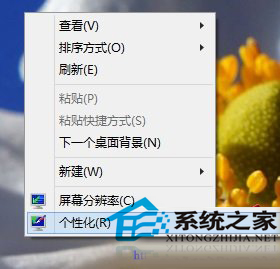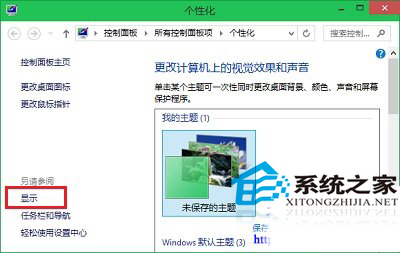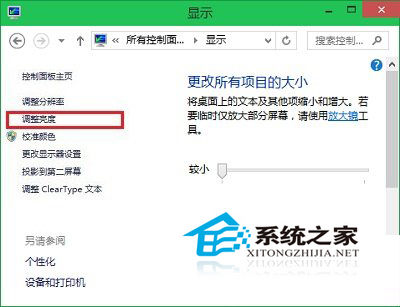Win10笔记本屏幕亮度的调整方法
[来源:未知 作者:xuee 发表时间:2023-01-08 08:47 阅读次数:]|
对Win10系统默认的屏幕亮度不满意,可以手动调整(Windows 10系统怎么调整屏幕亮度)。笔记本Win10系统调整屏幕亮度,可以直接使用组合键Fn+F7/F8。其实,还有别的方法,大家可以来看看。 第一步、Win10桌免空白处单击鼠标右键,菜单中选择“个性化”
温馨提示:也可以利用控制面板和开始菜单电脑设置,这里不再赘述 第二步、在个性化界面,点击左下角“显示”
第三步、在显示界面,点击左侧“调整亮度”
第四步、在电源选项界面,找到底部屏幕亮度,通过鼠标拖动滑块进行屏幕亮度调整 本文是在个性化设置里调整屏幕亮度的,大家也可以在开始菜单或者控制面板操作。如果你的笔记本Win10系统屏幕刺眼,或者太暗,可以使用本文的方法来调节。 |
Tags:
责任编辑:永春小孩相关文章列表
- 发表评论
-
- 最新评论 进入详细评论页>>